Jak převést MKV na MOV na ploše nebo online zdarma
Existuje několik důvodů, které chcete převést filmy MKV do formátu MOV. Nejprve soubor MKV obsahuje více kodeků videa, zvuku a titulků, ale ne všechny přehrávače médií a editory videa to podporují. Na druhou stranu lze soubor MOV rozdělit a upravit bez přepsání kódu. Navíc je MOV přívětivější k použití, pokud chcete vložit MOV do programu, jako je PowerPoint. Tento článek ukazuje nejlepší způsoby převodu MKV na MOV bez ztráty kvality.

OBSAH STRÁNKY
Část 1: Nejjednodušší způsob převodu MKV na MOV
Video Converter Vidmore je flexibilní program pro převod MKV na MOV. Intuitivní rozhraní usnadňuje zvládnutí začátečníky. Pro pokročilé uživatele existují rozsáhlé vlastní možnosti a bonusové nástroje k vytváření jedinečných efektů.
- Rychle převádějte MKV na MOV a další video formáty.
- Dávkové zpracování více souborů MKV současně.
- Náhled vašich video souborů pomocí vestavěného přehrávače médií.
- Optimalizujte kvalitu videa a zvuku během procesu.
- K dispozici pro Mac OS X a Windows 10/8/7.

Jedním slovem, Video Converter je nejlepší způsob, jak kódovat MKV do MOV pro přehrávání na digitálních zařízeních.
Jak převést MKV na MOV na ploše
Krok 1: Získejte nejlepší převodník MKV
Získejte do svého počítače nainstalovaný převodník MKV na MOV. K dispozici je vyhrazená verze pro Mac. Poté jej spusťte a klikněte Přidat soubor -> Přidat soubory) importovat soubory MKV.

Krok 2: Náhled a úprava videí MKV
Přehrávač médií na pravé straně umožňuje zobrazit náhled souborů MKV v oblasti knihovny. Poté vyberte svou oblíbenou zvukovou stopu a stopu titulků z Zvuk a Titulky možnosti. Kromě toho můžete upravovat videa MKV pomocí editoru videa.

Krok 3: Převést MKV na MOV
Přejděte do spodní oblasti a vyberte MOV z Profil rozevírací seznam a klikněte na Procházet tlačítko pro nastavení cílové složky. Nakonec klikněte na Konvertovat tlačítko pro spuštění procesu.

Část 2: Bezplatné způsoby převodu MKV na MOV
Freeware je další možnost převodu MKV na MOV. Jsou zcela zdarma s některými nevýhodami, jako je neklid při používání, špatná kvalita videa a další. Zde jsou dva způsoby, jak vám umožní bezplatně převést soubory MKV do formátu MOV.
Metoda 1: Převod MKV na MOV pomocí převaděče videa Freemake
Freemake Video Converter je open-source program pro konverzi videa. Má kapacitu převést MKV na MOV s požadavkem, abyste zaplatili penny. Neposkytuje mnoho vlastních možností, takže je vhodnější pro začátečníky a průměrné lidi.
Krok 1: Otevřete bezplatný převodník MKV na MOV a stiskněte Video tlačítko v horní části okna pro přidání souborů MKV.

Krok 2: Pokud potřebujete upravit datový tok nebo jiné parametry, klikněte na Upravit ikonu a upravte je v dialogovém okně Přednastavený editor.
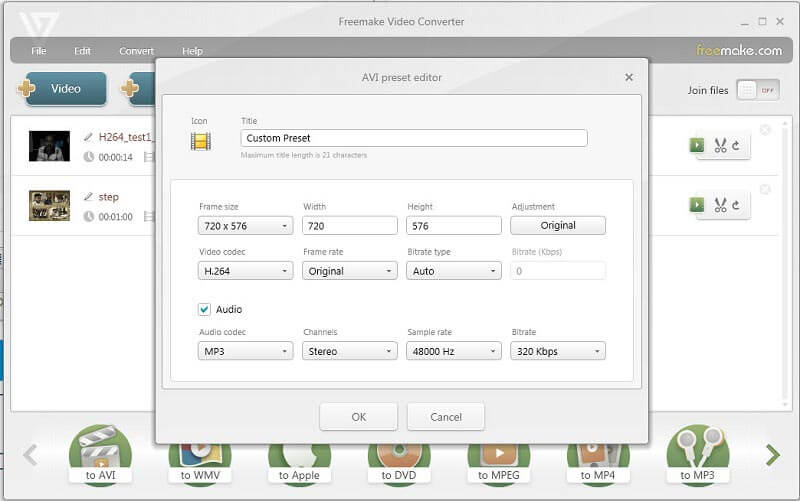
Krok 3: Vyhledejte dolní část a přejděte doprava nebo doleva a najděte ikonu do MOV volba. Zvolte pro spuštění výstupního dialogu.
Krok 4: Nastavte konkrétní složku pro uložení videí MOV a klikněte na Konvertovat tlačítko pro zahájení.
Metoda 2: Převod MKV na MOV pomocí VLC
VLC není jen bezplatný přehrávač médií, ale poskytuje mnoho užitečných funkcí včetně převodu videa. Mnoho lidí si však stěžovalo, že je těžké je používat. Možná vám níže uvedené kroky pomohou rychle převést MKV na MOV pomocí VLC.
Krok 1: Spusťte VLC a klikněte Média -> Převést / Uložit otevřete dialogové okno Open-Media.
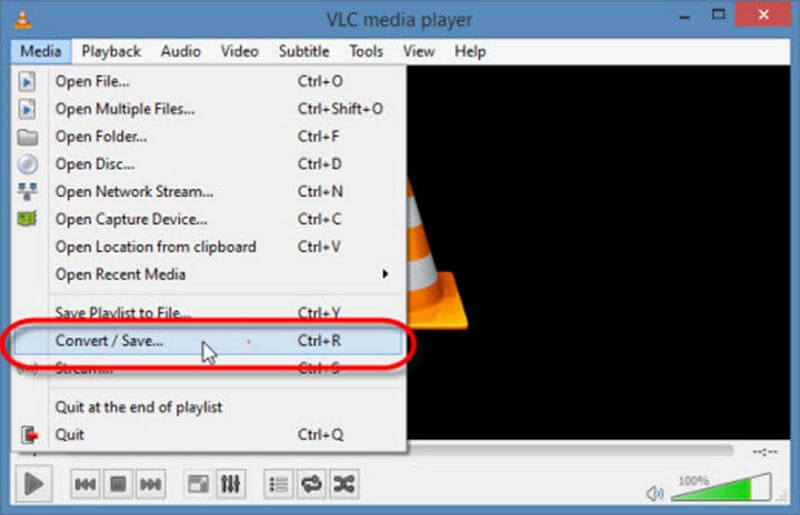
Krok 2: Uhoď Přidat a přidejte soubory MKV, které chcete uložit jako MOV. Poté klikněte na ikonu Šipka vedle Převést / Uložit tlačítko a vyberte Konvertovat.
Krok 3: Rozbalte rozevírací seznam Profil a vybrat MOV. Poté klikněte na ikonu Procházet tlačítko pro nastavení umístění pro ukládání výsledků.
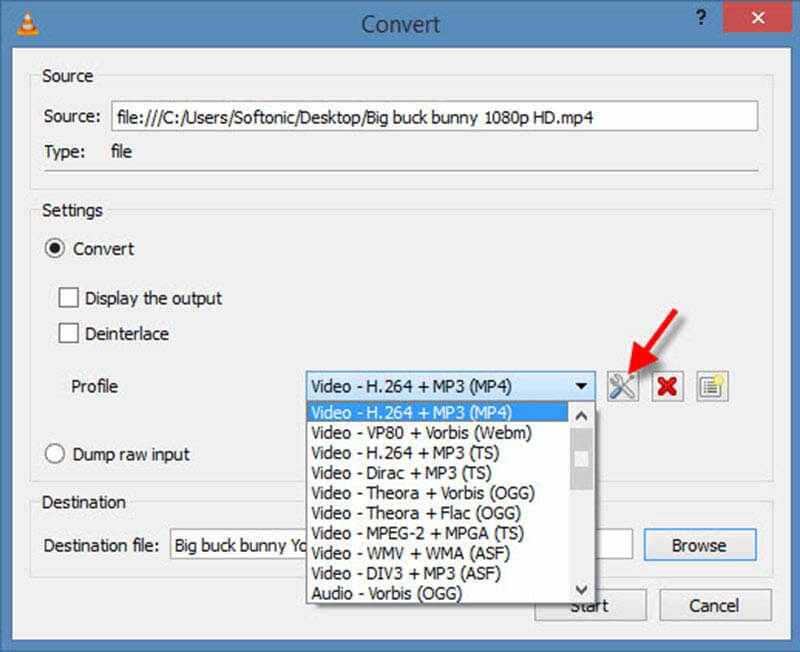
Krok 4: Jakmile kliknete na Start tlačítko, VLC začne převádět MKV na MOV.
Část 3: Nejlepší způsoby převodu MKV na MOV online
Webové aplikace jsou atraktivní metodou pro převod MKV na MOV bez instalace jakéhokoli softwaru. Pokud vám nevadí nevýhody, jako je omezení velikosti souboru, seznamte se s níže uvedenými dvěma nejlepšími převaděči MKV na MOV online.
Metoda 1: Převod MKV na MOV pomocí Vidmore Free Online Video Converter
Vidmore Online Video Converter zdarma umožňuje rychle zpracovat více souborů MKV online. Další výhodou je zachování původní kvality videa. Nelze však najít nástroje pro úpravy videa ani jiné pokročilé funkce.
Krok 1: Přístup k online převodník MKV na MOV ve svém prohlížeči a klikněte na Přidejte soubory k převodu tlačítko pro spuštění.
Krok 2: Dále klikněte na Přidat soubor v levé horní části spouštěče a nahrajte soubory MKV, které chcete převést.

Krok 3: Ozubené kolo ikona může otevřít ikonu Nastavení dialog. Zde najdete základní možnosti, které lze upravit.
Krok 4: Nakonec vyberte MOV dole a klikněte na Konvertovat knoflík. Po dokončení klikněte na OK.

Metoda 2: Převést MKV na MOV převodem souborů
Převést soubory je kolekce online převaděčů souborů včetně převaděče MKV na MOV. Může zpracovat pouze jeden soubor MKV na konverzi, ale neexistuje žádný limit na straně souboru. Pokud je váš soubor MKV velmi velký, může nahrávání videa chvíli trvat.
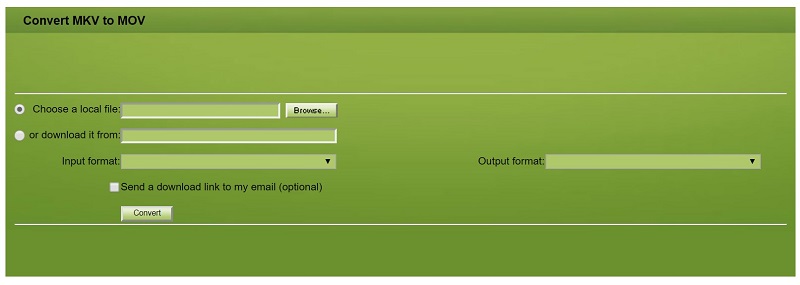
Krok 2: Ujistit se, že mkv se objeví v Vstupní formát krabice a mov ukazuje v Výstupní formát krabice.
Krok 3: Klikněte Konvertovat zahájíte a poté stáhnete soubor MOV, když je hotovo.
Závěr
Při převodu MKV na MOV se možná obáváte poškození kvality. Pokud jste si však přečetli naši příručku výše, měli byste zvládnout nejlepší způsoby, jak to udělat na ploše nebo online. Vidmore Video Converter je například schopen kódovat více souborů MKV do formátu MOV v původní kvalitě. Další potíže? Zanechte prosím zprávu níže.
MOV a MKV



